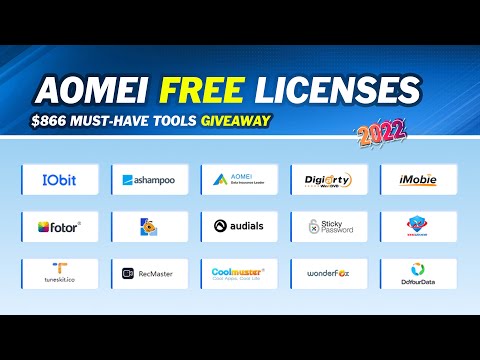限時免費 AOMEI FoneBackup Pro 3.1.0 自己的 iPhone iPad 自己備份,輕鬆檔案存取交換
限時免費:https://sharewareonsale.com/s/free-aomei-fonebackup-pro-100-discount
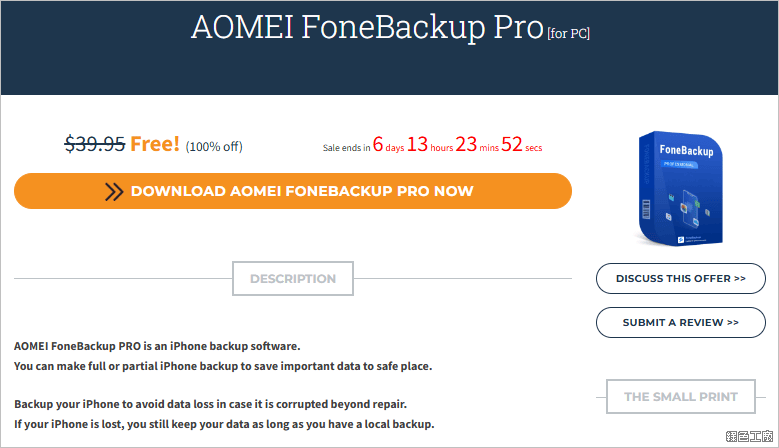 △ 從活動頁面點選 DOWNLOAD AOMEI FONEBACKUP PRO NOW。
△ 從活動頁面點選 DOWNLOAD AOMEI FONEBACKUP PRO NOW。 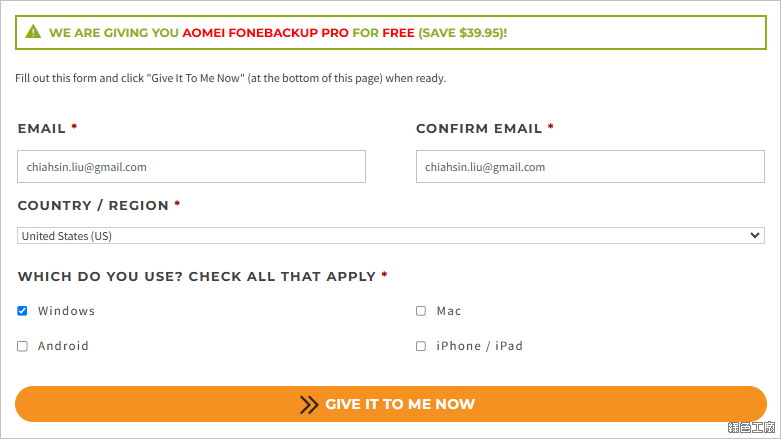 △ 將該填寫的資訊填寫完成後 GIVE IT TO ME NOW 繼續。
△ 將該填寫的資訊填寫完成後 GIVE IT TO ME NOW 繼續。 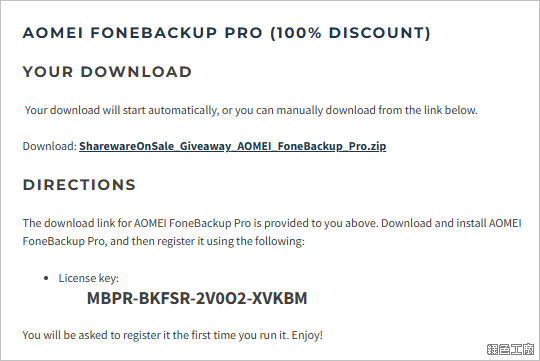 △ 最後就可以取得軟體下載連結,以及這次活動的專業版序號。免安裝版可以到文末下載。
△ 最後就可以取得軟體下載連結,以及這次活動的專業版序號。免安裝版可以到文末下載。 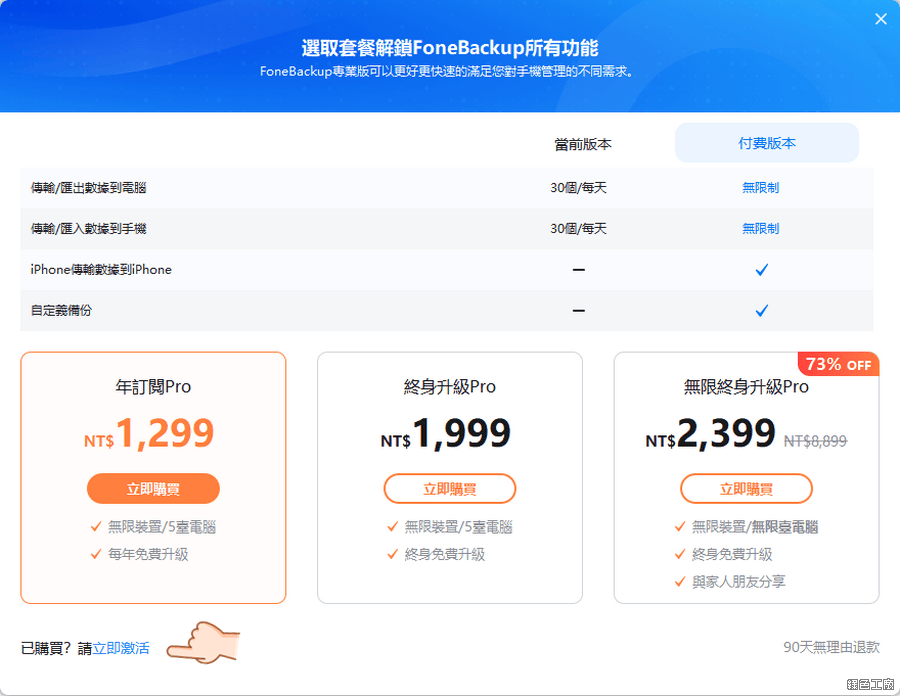 △ 軟體開啟後會跳出試用提示的視窗,點選左下角的立即激活。
△ 軟體開啟後會跳出試用提示的視窗,點選左下角的立即激活。 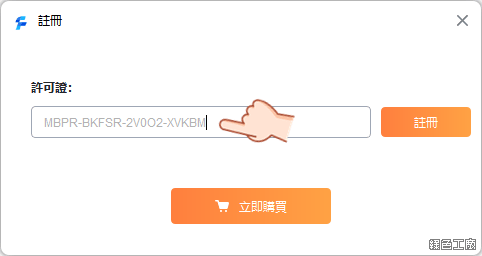 △ 將剛剛所取得的序號填入,點選 Activate 啟動。
△ 將剛剛所取得的序號填入,點選 Activate 啟動。 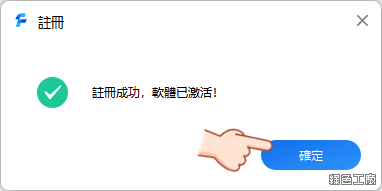 △ 看到以上畫面就代表啟用成功囉!
△ 看到以上畫面就代表啟用成功囉! 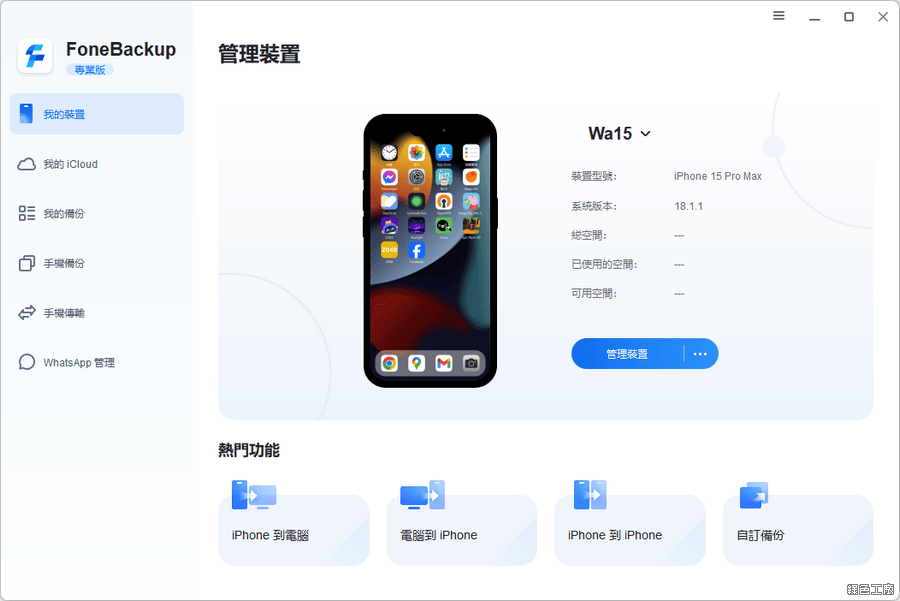 △ 將 iOS 裝置透過 USB 與電腦連線,就可以開始使用所有的功能,管理裝置與備份。
△ 將 iOS 裝置透過 USB 與電腦連線,就可以開始使用所有的功能,管理裝置與備份。 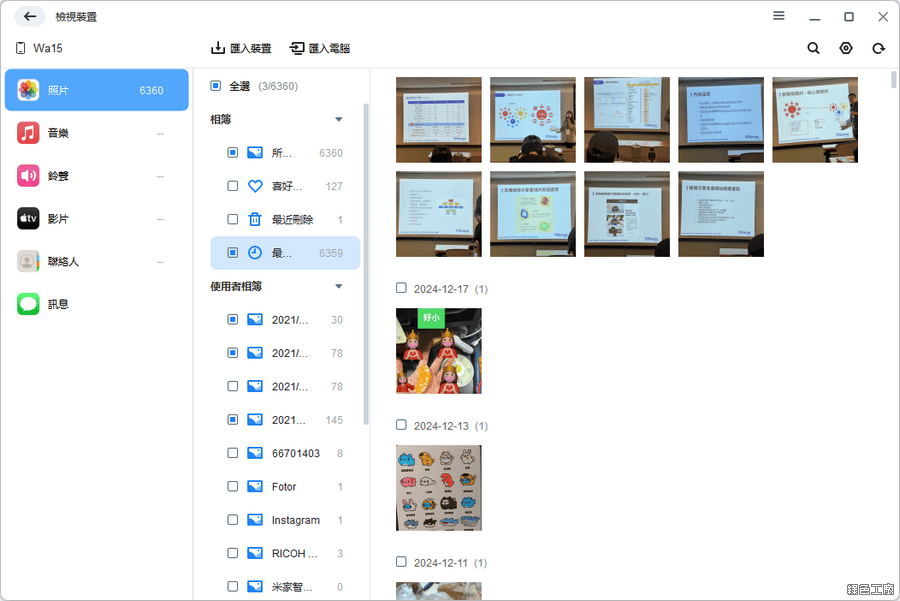 △ 超級方便的手機檔案管理,包含有照片、音樂、鈴聲、影片、聯絡人與訊息,建議大家可以利用管理功能來整理相簿,真的非常方便。
△ 超級方便的手機檔案管理,包含有照片、音樂、鈴聲、影片、聯絡人與訊息,建議大家可以利用管理功能來整理相簿,真的非常方便。 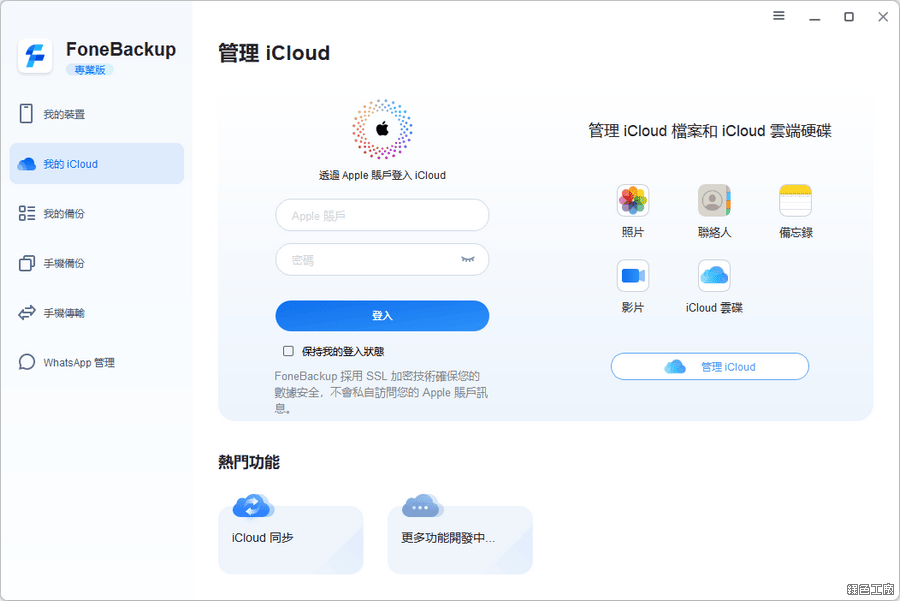 △ 可以登入 iCloud 帳號直接管理 iCloud 檔案和雲端硬碟。
△ 可以登入 iCloud 帳號直接管理 iCloud 檔案和雲端硬碟。 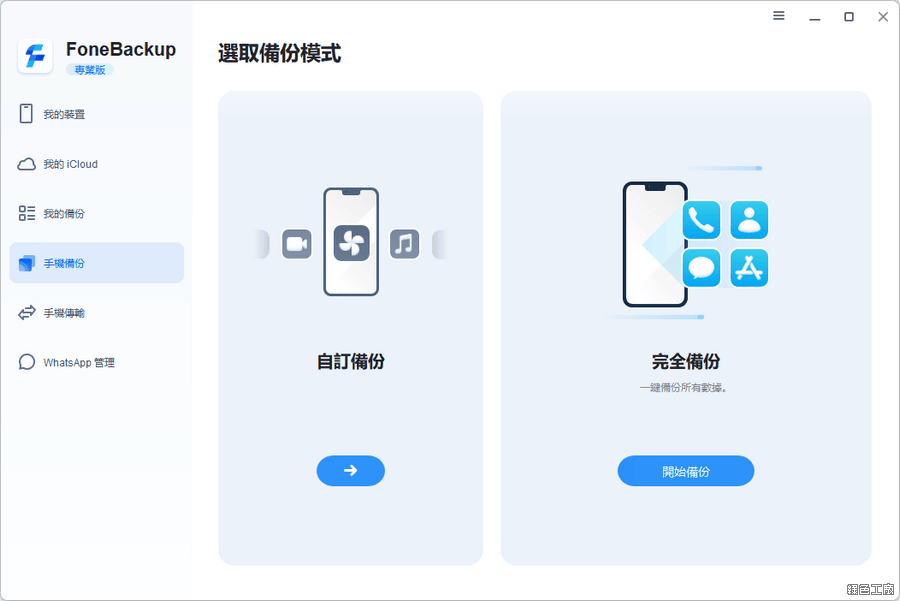 △ AOMEI FoneBackup Pro 主打的功能是備份,當然備份功能當然也不能少,可以自訂備份與完全備份,初次備份當然是建議完全備份。
△ AOMEI FoneBackup Pro 主打的功能是備份,當然備份功能當然也不能少,可以自訂備份與完全備份,初次備份當然是建議完全備份。 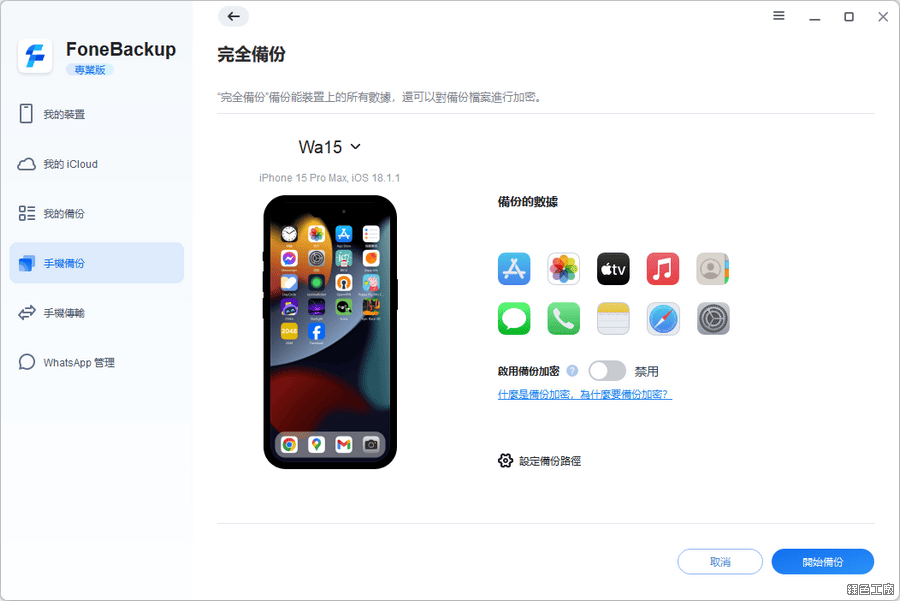 △ 完整備份之前先設定備份路徑,之後就可以開始備份。
△ 完整備份之前先設定備份路徑,之後就可以開始備份。 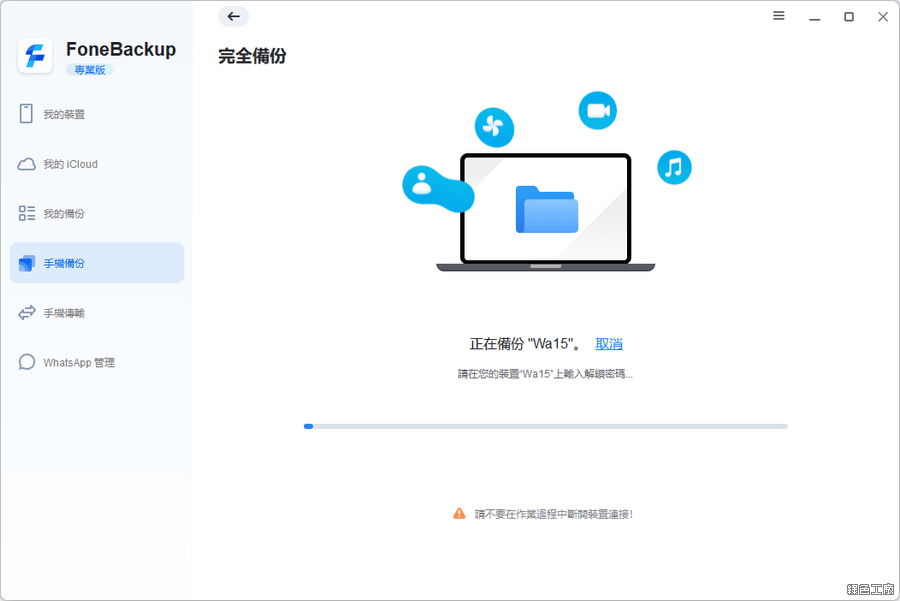 △ 我相信大多人使用手機的習慣都不會備份的,或是只透過雲端備份相簿,還是會見大家偶爾執行完整的手機備份,確保所有資料玩好。
△ 我相信大多人使用手機的習慣都不會備份的,或是只透過雲端備份相簿,還是會見大家偶爾執行完整的手機備份,確保所有資料玩好。 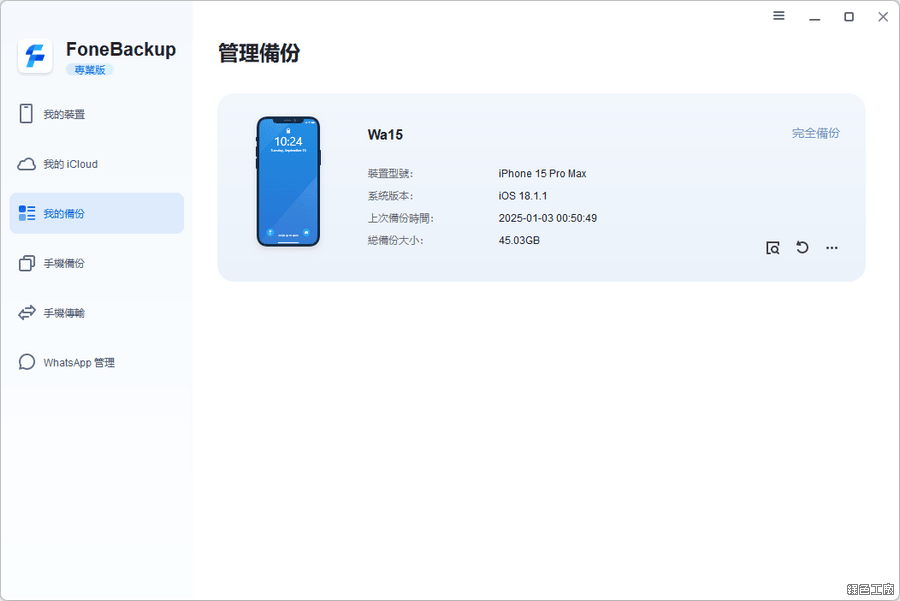 △ 備份完成之後就可以在「我的備份」中查看,也能很輕鬆的進行檔案還原。
△ 備份完成之後就可以在「我的備份」中查看,也能很輕鬆的進行檔案還原。 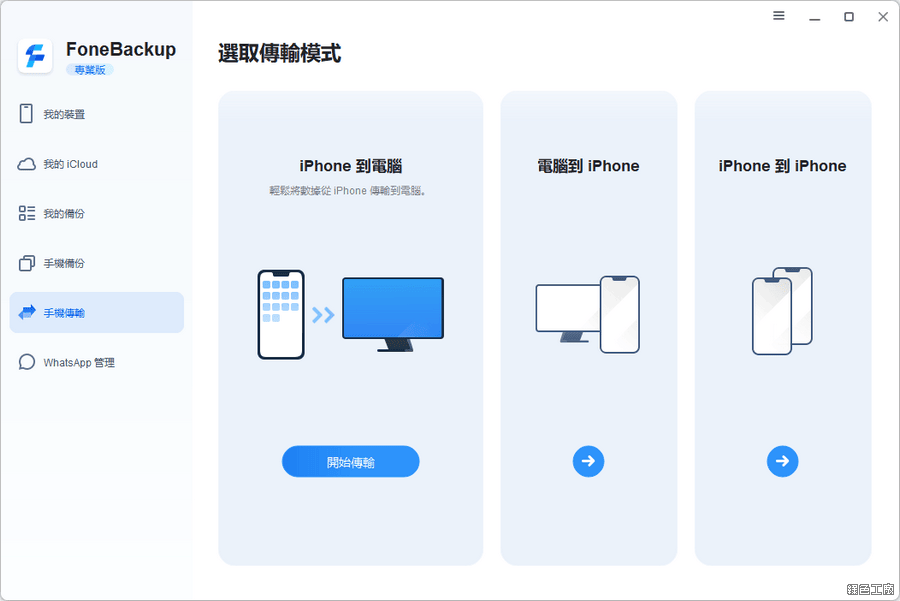 △ FoneBackup 還具備檔案傳輸的功能,包含有 iPhone 到電腦、電腦到 iPhone 與 iPhone 到 iPhone。
△ FoneBackup 還具備檔案傳輸的功能,包含有 iPhone 到電腦、電腦到 iPhone 與 iPhone 到 iPhone。 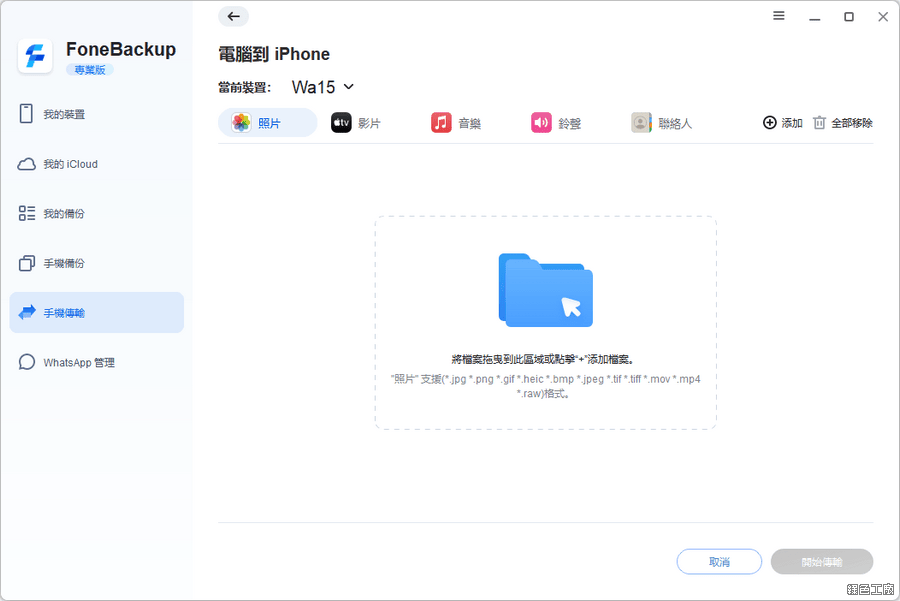 △ 電腦與 iPhone 的檔案交換一直不是那麼簡單的事情,從此透過 FoneBackup 工具就會簡單許多囉!https://www.ubackup.com/tw/phone-tool/免安裝版:
△ 電腦與 iPhone 的檔案交換一直不是那麼簡單的事情,從此透過 FoneBackup 工具就會簡單許多囉!https://www.ubackup.com/tw/phone-tool/免安裝版:FoneBackup Pro 3.1.0.7z(ASUSWEBSTORAGE下載)
檔案大小:163.93 MB